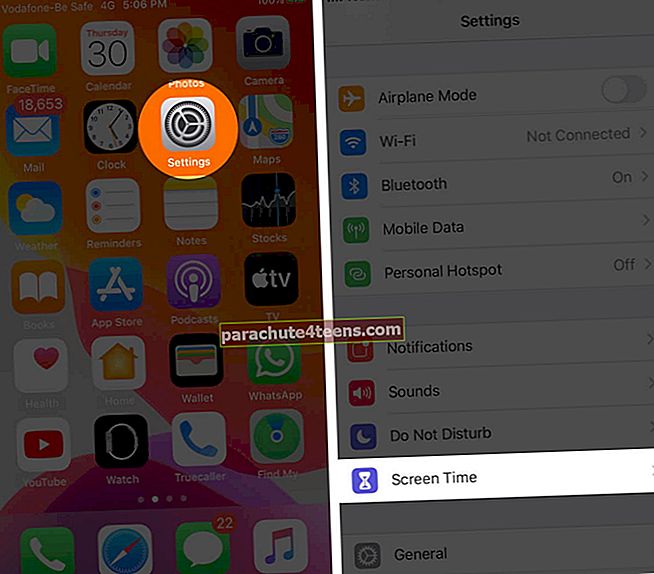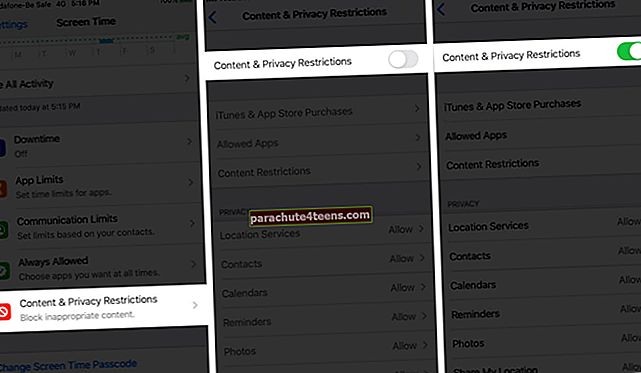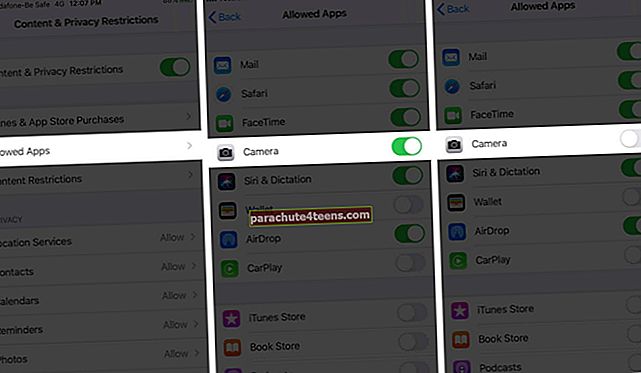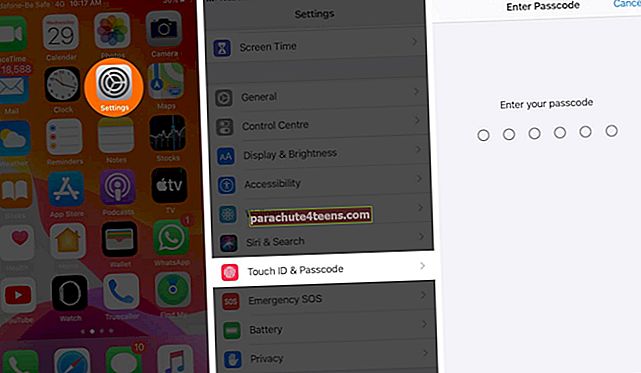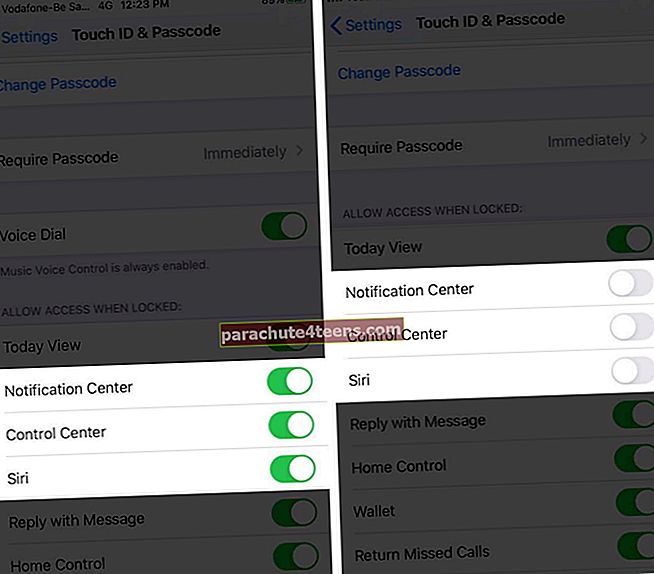Pyyhkäisemällä vasemmalle lukitusnäytöllä iPhone avaa kameran. Tämä pikakäyttöominaisuus on yleensä kätevä, mutta se voi myös olla ärsyttävää tai ei-toivottua. Esimerkiksi, koska kamerasovellus avautuu avaamatta puhelinta, kuka tahansa voi käyttää sitä ja ottaa luvattomia valokuvia. Joten haluat ehkä poistaa kameran käytöstä iPhonen lukitusnäytöltä, noudata näitä käteviä vaiheita.
- Kameran käytön poistaminen iPhonen lukitusnäytöltä iOS 14/13: ssa
- Poista Control Center, Siri, Notification Center käytöstä iPhonen lukitusnäytöltä
Kameran käytön poistaminen iPhonen lukitusnäytöltä iOS 14/13: ssa
- Mene asetukset → Ruutuaika.
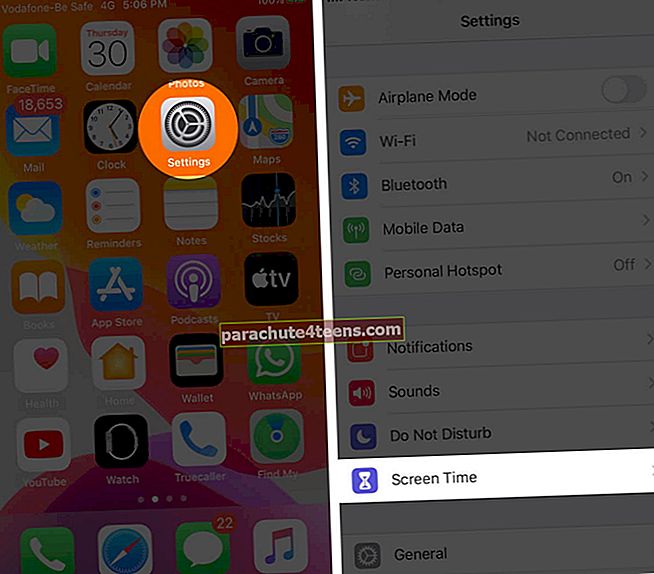
- Jos käytät ensimmäistä kertaa näyttöaikaa, napauta Ota näyttöaika käyttöön. Näet yhteenvedon ominaisuudesta. Napauta nyt Jatkaa. Sinulta kysytään, kuuluuko iPhone sinulle vai lapsillesi. Valitse sopiva vaihtoehto.
- Selaa alaspäin ja valitse Sisältö- ja tietosuojarajoituksetja vaihda sitä PÄÄLLÄ.
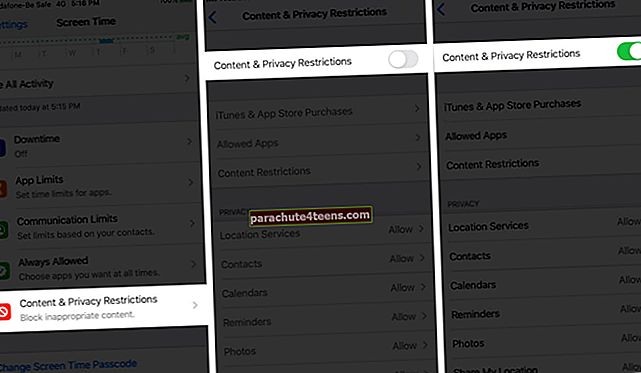
- Napauta nyt samalla näytöllä Sallitut sovellukset.
- Vaihda POISKamera.
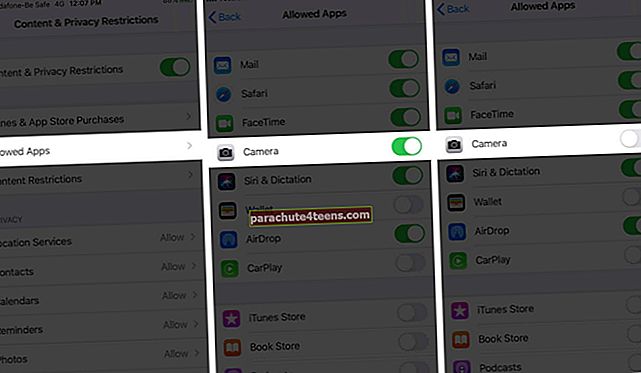
Se siitä. Kun lukitset näytön ja pyyhkäisemällä vasemmalle, kameran sovellus ei enää aukea.

Kun kuitenkin otat kameran käytön pois käytöstä iPhonen lukitusnäytöltä Näytön aika -toiminnon avulla, kamerasovellus poistetaan myös aloitusnäytöltä. Joten et voi enää käyttää sovellusta lainkaan. Mutta ei hätää, voit kokeilla monia muita erinomaisia kameran sovelluksia.
Tietenkin, jos haluat palauttaa oletuskameran käyttöoikeuden, noudata vain yllä olevia ohjeita kytke päälle sovelluksen alla Sallitut sovellukset.
Jos iPhonessasi on iOS 11 tai vanhempi, voit estää kameran käytön iPhonen Lukitusnäytöltä ottamalla Rajoitukset käyttöön.
Kun olet määrittänyt rajoitukset, noudata seuraavia ohjeita:
- Avaa asetukset iPhonellasi
- Näpäytä Kenraali → Rajoitukset.
- Syötä sinun Rajoitusten salasana jonka olet määrittänyt ottaessasi rajoitukset käyttöön.
- Vaihda POIS Kamera vaihtoehto.
Se siitä! Tästä eteenpäin kameraa ei voi käyttää lukitusruudulta, ja se puuttuu myös iPhonestasi. Voit saada sen takaisin milloin tahansa toistamalla yllä olevat vaiheet ja vaihtamalla Kamera-vaihtoehtoon.
Poista Control Center, Siri, Notification Center käytöstä iPhonen lukitusnäytöltä
iOS antaa sinun poistaa käytöstä muut lukitusnäytön vaihtoehdot, kuten Ohjauskeskus, Tänään näkymä, Siri, Ilmoituskeskus jne.
- Avaa asetukset sovellus ja napauta Kasvotunnus ja salasana (tai Kosketa Tunnus ja salasana vanhemmissa laitteissa).
- Syötä sinun salasana.
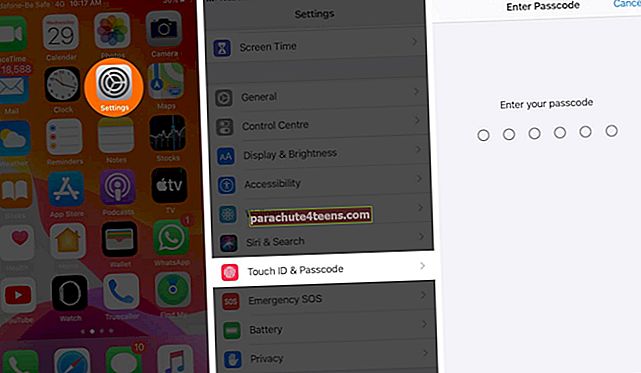
- Selaa alaspäin ja valitse Salli käyttö, kun se on lukittu.
- Täällä voit vaihdaVINOSSA kumpi ominaisuudet haluat poistaa iPhonen lukitusnäytöltä.
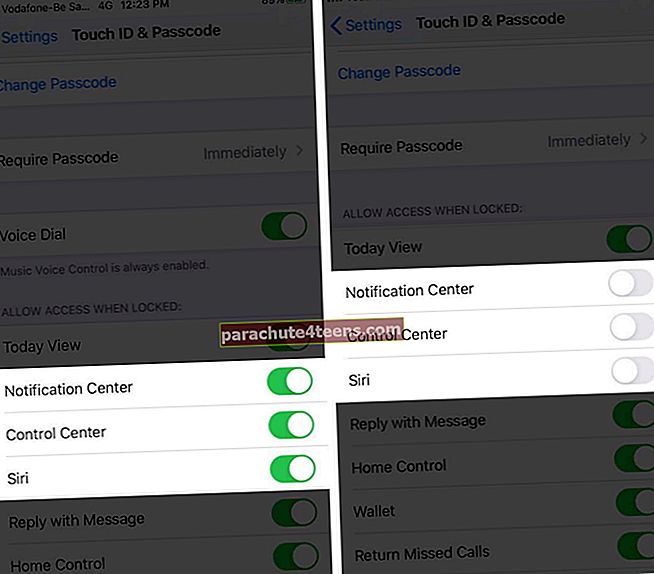
Ominaisuuksien vaihtaminen on helppoa myöhemmin, jos haluat ne takaisin. Näiden vaihtoehtojen poistaminen lukitusnäytöltä myös ei poista ne käytöstä aloitusnäytöllä. Joten ne ovat käytettävissä tavalliseen tapaan, kun avaat puhelimesi lukituksen.
Yhteenvetona
Haluatko käyttää kameraa lukitusnäytöltä ottaaksesi valokuvia hetkessä? Vai poistatko sen luvattoman tai tahattoman käytön estämiseksi? Jaa ajatuksesi alla olevissa kommenteissa.
Haluat ehkä viitata myös näihin viesteihin:
- Kuinka suojata vastaamattomat puhelut iPhone-lukitusnäytöltä
- Kirjoittamisen kumoaminen ja tekeminen uudelleen iPadissa ja iPhonessa
- iPhone-lukitusnäyttö ei reagoi: kuinka korjaan sen?